STORK SE(ストーク)モバイルファーストなテーマにアフィリエイト広告を掲載

目次
STORK SE/ストークのアフィリエイト
STORK SEは、アフィリエイトでの利用にも適したWordPressテーマです。具体的には、以下のような機能がアフィリエイトに役立ちます。
- アフィリエイトタグの設置: テーマのカスタマイズ画面から、アフィリエイトタグなどのコードを簡単に貼り付けることができます。
- ウィジェットエリア: 広告やバナーなどを最適な場所に表示できるウィジェットエリアが豊富に用意されています。
- 「PR」表記オプション: アフィリエイト記事であることを明示するための「PR」表記を、記事ページだけでなくカテゴリーやタグのアーカイブページにも表示するオプションがあります。
- カスタムブロック: テーマに内包された豊富なカスタムブロックを利用することで、訴求力の高いコンテンツを簡単に作成できます。
STORK SEにアフィリエイト広告を掲載する方法
WordPressテーマ「STORK SE」でアフィリエイト広告を掲載する方法はいくつかあります。主な方法としては、ウィジェットの活用、記事内への直接挿入、そしてプラグインの利用が挙げられます。
1. ウィジェットで広告を掲載する
サイドバーやフッターなど、ブログ全体に表示させたい広告がある場合に便利な方法です。
- アフィリエイト広告コードの取得: 各ASP(アフィリエイト・サービス・プロバイダ)から、掲載したい広告のコード(HTMLタグ)を取得します。
- WordPress管理画面にログイン: 「外観」→「ウィジェット」へ進みます。
- カスタムHTMLウィジェットの追加: 「利用できるウィジェット」の中から「カスタムHTML」を探し、広告を掲載したい場所(例: サイドバーウィジェット)へドラッグ&ドロップします。
- 広告コードの貼り付け: 追加したカスタムHTMLウィジェットのタイトル(任意)と、本文に取得した広告コードを貼り付けます。
- 保存: 「保存」ボタンをクリックして設定を完了します。
2. 記事内に直接広告を挿入する
特定の記事内に広告を掲載したい場合に有効です。
- アフィリエイト広告コードの取得: 掲載したい広告のコードを取得します。
- 記事の編集画面を開く: 広告を掲載したい記事の編集画面を開きます。
- カスタムHTMLブロックの追加: Gutenbergエディタの場合、広告を挿入したい場所に「カスタムHTML」ブロックを追加します。クラシックエディタの場合は、「テキスト」タブに切り替えて直接コードを貼り付けます。
- 広告コードの貼り付け: 取得した広告コードをブロック内に貼り付けます。
- 更新: 記事を更新して変更を保存します。
STORK SEのショートコードを活用する: STORK SEには、記事内で使える独自のショートコードがあります。例えば、特定のスタイルで広告を表示させたい場合、STORK SEの機能と組み合わせることで、よりデザイン性の高い広告表示が可能です。テーマのマニュアルも参考にしてみてください。
3. プラグインを利用して広告を管理する
複数の広告を管理したり、特定の条件で広告を表示させたい場合に非常に便利な方法です。
広告管理プラグインとしては、以下のようなものがよく利用されます。
- Advanced Ads: 高機能な広告管理プラグインで、様々な場所に広告を配置したり、表示条件を設定したりできます。
- Ad Inserter: こちらも多機能なプラグインで、記事の特定の位置(H2タグの前など)に自動で広告を挿入することも可能です。
プラグインの基本的な使い方(例: Advanced Ads)
- プラグインのインストールと有効化: WordPress管理画面の「プラグイン」→「新規追加」から、目的の広告管理プラグインを検索し、インストールして有効化します。
- 新しい広告の作成: プラグインの設定画面で「新しい広告」を作成し、アフィリエイト広告コードを貼り付けます。
- 表示条件や配置の設定: 広告を表示する場所(記事内、サイドバーなど)、表示条件(特定のカテゴリーのみ、特定の記事のみなど)を設定します。
- 公開: 設定を保存し、広告を公開します。
注意点:
- 広告の過剰な表示は避ける: ユーザー体験を損なわないよう、広告の表示数や配置には注意しましょう。
- デザインとの調和: STORK SEのデザインに合うように、広告のサイズや配置を調整することをおすすめします。
- ASPの規約遵守: 各ASPの広告掲載に関する規約を必ず確認し、遵守してください。
アフィリエイト広告を掲載するときの注意点
STORK SEテーマでアフィリエイト広告を掲載する際の注意点についてですね。いくつか重要なポイントがあります。
1. レスポンシブデザインへの配慮
STORK SEはレスポンシブデザインに対応していますが、掲載するアフィリエイト広告も同様にレスポンシブ対応であるかを確認しましょう。PC、タブレット、スマートフォンなど、様々なデバイスで広告が適切に表示されるかテストすることが重要です。
- 広告コードの確認: 広告ASPから提供されるコードがレスポンシブ対応か確認してください。
- CSSでの調整: 必要であれば、カスタムCSSで広告の表示を調整することも検討してください。
2. 表示速度への影響
アフィリエイト広告は、画像やJavaScriptを多く使用するため、ページの表示速度に影響を与える可能性があります。表示速度が遅くなると、ユーザー体験が悪化し、SEOにも悪影響を及ぼす可能性があります。
- 広告数の最適化: ページあたりの広告数を適切に制限しましょう。
- 遅延読み込み(Lazy Load): 広告を遅延読み込みさせることで、初期表示速度の低下を抑えられます。STORK SEテーマ自体にLazy Load機能が搭載されている場合もありますが、広告スクリプトには適用されない場合もあるため、別途プラグインの導入なども検討してみてください。
- 画像の最適化: 広告バナーを自分でアップロードする場合、画像サイズを最適化し、圧縮してから使用しましょう。
3. 広告の配置とユーザビリティ
広告の配置は、収益とユーザー体験の両方に大きく影響します。
- 自然な配置: 記事のコンテンツと調和する形で配置しましょう。記事の途中に挟むインフィード広告や、サイドバー、フッターなどが一般的です。
- 過剰な広告の回避: 広告が多すぎると、ユーザーは記事を読むことに集中できず、離脱してしまう可能性があります。
- 読者の邪魔にならない: ポップアップ広告や、記事を覆い隠すような広告は、ユーザーに不快感を与える可能性が高いです。
- 広告の明示: 広告であることを明確に表示しましょう。「スポンサーリンク」や「広告」などの表記をすることで、ユーザーに誤解を与えません。
4. ASPの規約遵守
利用しているアフィリエイトASP(A8.net、もしもアフィリエイト、楽天アフィリエイト、Amazonアソシエイトなど)の規約を必ず確認し、遵守してください。規約違反は、提携解除や報酬の没収につながる可能性があります。
- 禁止事項の確認: 広告の自動生成、インプレッションの水増し、不適切な誘導などの禁止事項がないか確認しましょう。
- リンク先の確認: リンク切れがないか定期的にチェックしましょう。
5. SEOへの影響
アフィリエイト広告自体が直接SEOに悪影響を与えることは少ないですが、上記で述べた表示速度の低下や、過剰な広告によるユーザビリティの低下は、間接的にSEOに影響を与える可能性があります。
- コンテンツの質を最優先: 広告を掲載しても、読者にとって価値のある高品質なコンテンツを提供し続けることが最も重要です。
- 不自然なリンクの回避: 広告リンク以外で、不自然なアフィリエイトリンクを設置しないように注意しましょう。
6. STORK SEテーマの機能との連携
STORK SEテーマは、広告掲載を考慮した機能が搭載されている場合があります。
- ウィジェットエリア: サイドバーやフッターなど、ウィジェットエリアに広告コードを貼り付けることができます。
- ショートコード: 特定の場所に広告を挿入するためのショートコード機能があるかもしれません。テーマのマニュアルを確認してみましょう。
- カスタムフィールド: 記事ごとに異なる広告を表示したい場合に、カスタムフィールドを利用する方法も考えられます。
これらの点に注意しながら、STORK SEテーマでのアフィリエイト広告掲載を進めてください。常にユーザーの視点を忘れず、バランスの取れたサイト運営を心がけることが成功への鍵となります。
STORK SEがおすすめの人
STORK SEは、デザイン性と機能性のバランスが取れたテーマで、特に以下の人におすすめです。
- 企業サイトやLP、ポートフォリオサイトなど、1カラムでコンテンツを魅力的に見せたい人。
- HTMLやCSSの知識がなくても、簡単にプロ並みのデザインを再現したいWebデザイン初心者。
- STORK19の使いやすさを引き継ぎつつ、より洗練されたサイトを構築したい人。
一方で、複数のサイトを運営したい人や、サイドバーを使って様々な情報を表示させたい人には向かない可能性があります。
評判は総じて良好ですが、ご自身の用途や目的に合っているか、公式サイトのデモサイトなども参考にしながら検討することをおすすめします。
STORK SEの実績
WordPressテーマ STORK SE の公式サイトによると、同テーマのシリーズ全体(STORKシリーズ)は、累計5万回以上ダウンロードされています。
このテーマの実績は、主に以下の点で評価されています。
累計ダウンロード数
STORK SEは、人気ブログテーマ「STORK19」を含むSTORKシリーズの最新版です。このシリーズ全体で累計5万回以上のダウンロード実績があり、多くのユーザーに利用されています。
モバイルファースト
スマートフォンでの閲覧を最優先に設計されており、誰が使っても美しいデザインのサイトを簡単に作成できる点が大きな特徴です。特にブログや情報発信サイトでの利用が想定されており、ユーザーの視線や意識をコンテンツに集中させるためのデザインが施されています。
デモサイト
具体的なデザインや機能を体験したい場合は、公式サイトにデモサイトが用意されています。これにより、購入前にどのようなサイトが作成できるかを確認できます。
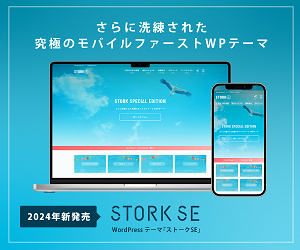
特にこれからブログを始める方や、現在のテーマに物足りなさを感じている方にとって、非常に魅力的な選択肢となるでしょう。高速表示、SEO対策、美しいデザイン、そして収益化支援機能がバランス良く備わっている点が、多くの方におすすめできるポイントです。
【PR】
